朝から晩までネット漬けになってない?「DeskTime」で毎日のパソコンの利用状況を記録する
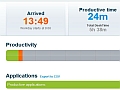
毎日パソコンを使っているが、気が付いたら時間ばかりが無駄に過ぎていく。パソコンを使っている間、自分は一体何をやっていたんだろう……。そんな人は「DeskTime」でパソコンの使用内容を記録するといい。起動したツールや訪れたサイトを逐一保存。後でまとめて見ることができる。
「DeskTime」はパソコンの利用内容を監視するソフトだ。アカウントを作成し、監視ツールをパソコンにインストールすると、タスクトレイに常駐するようになり、そのパソコンで起動したソフト、ブラウザで訪れたサイトの内容などをすべて記録する。記録はオンラインに送信され、グラフとして日ごと、週ごと、月ごとに分けて、利用状況を見ることができる。
このツールを使えば、パソコンを使っている間、何に時間を取られているのかが明確に把握できる。毎日の作業の中で、無意識的な時間のロスや、サボりの原因となっている要素を見つけ出すのに最適だ。
なお、さっぱり働かない部下がいる場合、上司はこのツールを使って仕事の中身を全て監視するといった使い方できる。もっとも、100%の監視は部下を精神的に追い詰めることになるので、あまりオススメできないが……。
■ パソコンに常駐して使ったソフトや訪れたサイトを記録する
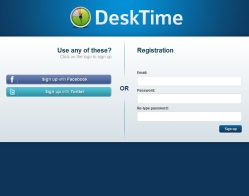
まずは「DeskTime」を開いてユーザー登録を行う。FacebookかTwitterのアカウントを流用、もしくは新しいアカウントを作成しよう

利用者の名前(任意)とメールアドレスを登録。タイムゾーンで東京を選択し、「Company name」に会社名を入力。「I agree~」にチェックを入れて「Continue」をクリック
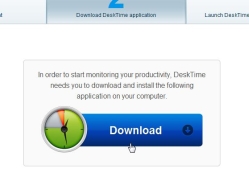
ダウンロードボタンが表示されたらクリックして常駐ソフトを入手。パソコンにインストールを行おう
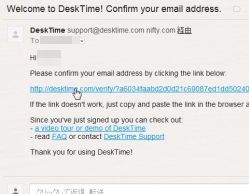
設定画面に登録したメールアドレスに仮登録メールが送られてくるので、その中のリンクをクリックすると、本登録が行われるぞ
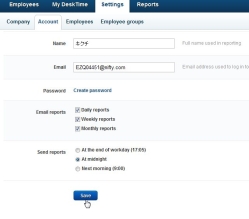
後は設定を行う。初期設定のままだと、毎日パソコンの使用状況のレポートが送られてくる。「Settings」の「Account」の「Email report」で、レポート送信のタイミングを設定しよう
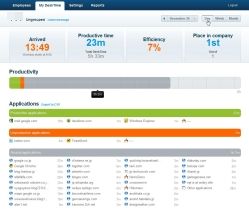
常駐ソフトがパソコンの利用状況を取得してDeskTimeに送信され、レポートが作成される。利用時間、利用しているソフト、訪れているサイトなどの情報を、日ごと、週ごと、月ごとに調べることができるぞ
 全世界1,000万以上ダウンロード超え!水分補給サポートアプリ最新作『Plant Nanny 2 - 植物ナニー2』が11/1より日本先行配信開始中
全世界1,000万以上ダウンロード超え!水分補給サポートアプリ最新作『Plant Nanny 2 - 植物ナニー2』が11/1より日本先行配信開始中 たこ焼きの洞窟にかき氷の山!散歩を習慣化する惑星探索ゲーム『Walkr』がアップデート配信&6/28までアイテムセール開始!
たこ焼きの洞窟にかき氷の山!散歩を習慣化する惑星探索ゲーム『Walkr』がアップデート配信&6/28までアイテムセール開始! 【まとめ】仮想通貨ビットコインで国内・海外問わず自由に決済や買い物ができる販売サイトを立ち上げる
【まとめ】仮想通貨ビットコインで国内・海外問わず自由に決済や買い物ができる販売サイトを立ち上げる 無料で大量アカウント発行もOK!「inbox.com」で独自ドメインのメールアドレスを運用する
無料で大量アカウント発行もOK!「inbox.com」で独自ドメインのメールアドレスを運用する 「Outlook.com」などの代わり無料で独自ドメインのメールアドレスを無制限に発行できる「inbox.com」
「Outlook.com」などの代わり無料で独自ドメインのメールアドレスを無制限に発行できる「inbox.com」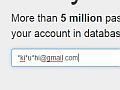 約500万件のGoogleアカウント流出事件に自分が含まれていないかをチェック
約500万件のGoogleアカウント流出事件に自分が含まれていないかをチェック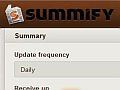 情報過多なネットの話題を自動的に選別して報告「SUMMIFY」
情報過多なネットの話題を自動的に選別して報告「SUMMIFY」 独自ドメインのメールアドレスでメルマガを配信!WordPress+Subscribe2で実際に運用してみる
独自ドメインのメールアドレスでメルマガを配信!WordPress+Subscribe2で実際に運用してみる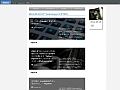 ソーシャルから好みを解析 選りすぐり情報を配信する「Gunosy」
ソーシャルから好みを解析 選りすぐり情報を配信する「Gunosy」
